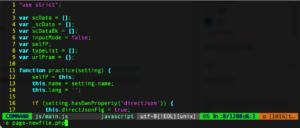今や、開発者の間で人気のテキストエディターであるVim。そのパワフルな機能の一つに、見やすさを重視したコードの折りたたみ(コードの部分的な表示・非表示)があります。この記事では、その具体的な方法をわかりやすくご紹介します。
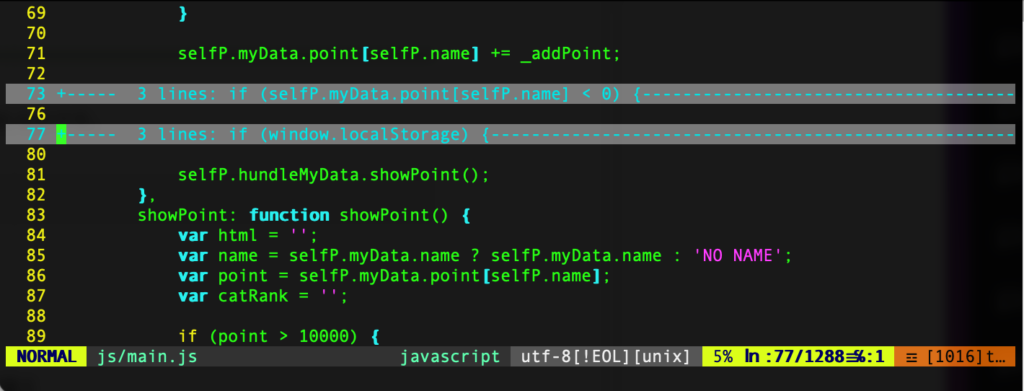
目次
Vimでのコードの折りたたみとは
Vimでのコードの折りたたみとは、一部のコードを隠して全体の構造を見やすくしたり、特定の部分に焦点を当てたりするための機能です。大規模なコードを取り扱う際に、全体像を掴むのに役立ちます。
折りたたみの基本的なコマンド
以下の表は、Vimでコードを折りたたむための基本的なコマンドをまとめたものです。
| コマンド | 効果 |
|---|---|
zf#j or zf#k | #行の折りたたみを作成 |
zo | 折りたたみを開く |
zc | 折りたたみを閉じる |
za | 折りたたみの開閉を切り替え |
zr | 全ての折りたたみを一段階だけ開く |
zm | 全ての折りたたみを一段階だけ閉じる |
折りたたみの作成方法
Vimでは、マニュアルで折りたたみを作成することも、自動的に折りたたみを作成することも可能です。
手動での折りたたみ
- まず、折りたたむ範囲を選択します。ビジュアルモードを利用すると便利です。たとえば、
V3jと入力すると、カーソル位置から下に3行を選択できます。 - 選択した範囲を折りたたむには、
zfと入力します。
自動での折りたたみ
自動で折りたたみを作成するには、foldmethodというオプションを使用します。以下のコマンドで、指定した方法で自動的に折りたたみが作成されます。
:set foldmethod=【折りたたみの方法】折りたたみの方法には以下のような種類があります:
| 折りたたみの種類 | 概要 |
|---|---|
| manual | 手動で範囲を指定して折りたたむ |
| indent | インデントによる折りたたみ |
| expr | 式による折りたたみ |
| syntax | 構文による折りたたみ |
| diff | 差分による折りたたみ |
| marker | 特定のマーカーによる折りたたみ |
関連動画
まとめ
Vimでのコードの折りたたみは、大規模なコードを見やすく整理するための強力な機能です。手動での折りたたみ作成と自動折りたたみの設定、両方を理解することで、より効率的にコードを扱うことができます。
この記事がVimの折りたたみ機能の理解と活用にお役立てれば幸いです。開発作業の一助となることを願っています。
vimの練習
下記のSTARTボタンをクリックするとvimのコマンドの練習ができます。ここで繰り返しvimでの操作の練習をしてスムーズに使いこなせるようになりましょう。
下のスタートボタンを押して練習モードに入ります。
STARTSTOP
※入力モード切り替え ctrl + shift + alt + space
PRE
NEXT
現在の問題をリストから除外
除外したリストをリセット
ガイドモード
リピートモード
※推奨ブラウザ Google Chrome
PUSH ENTER